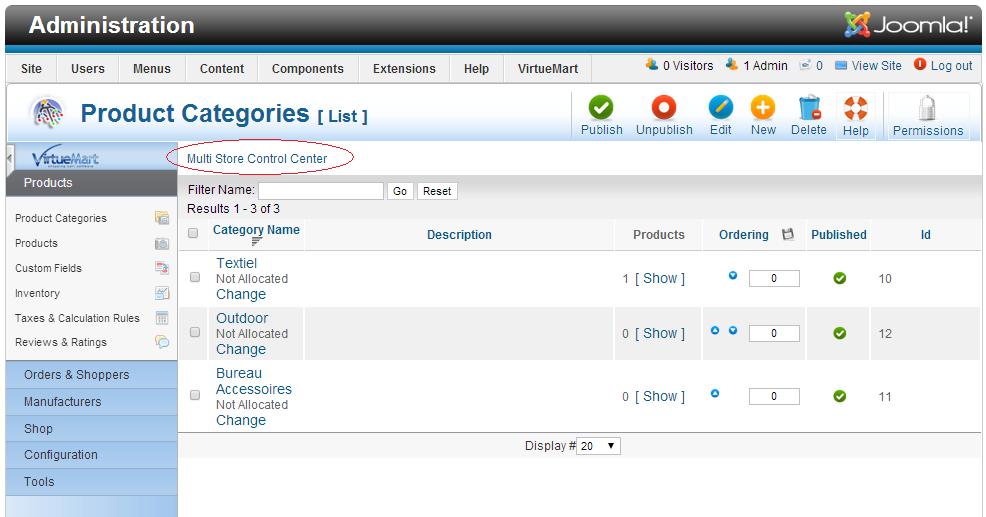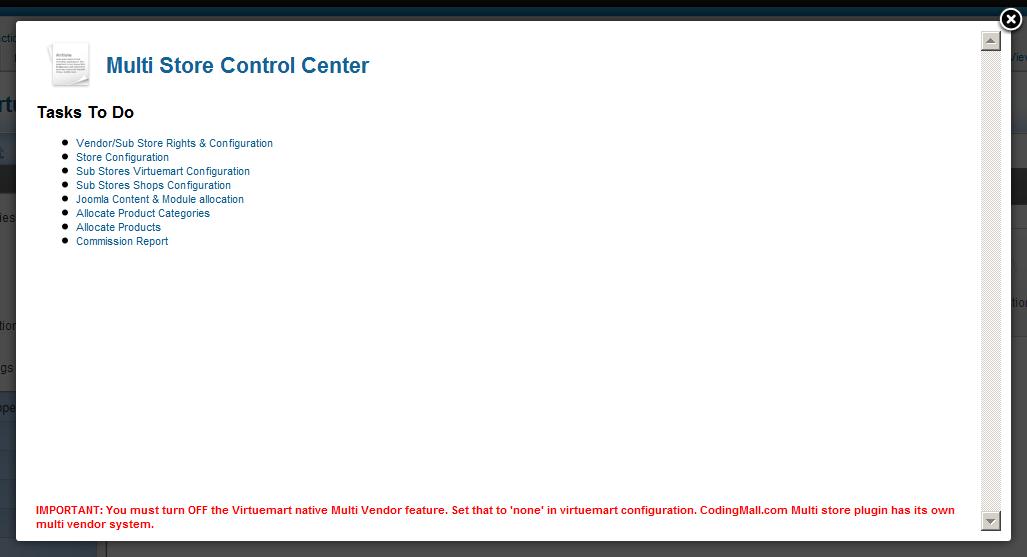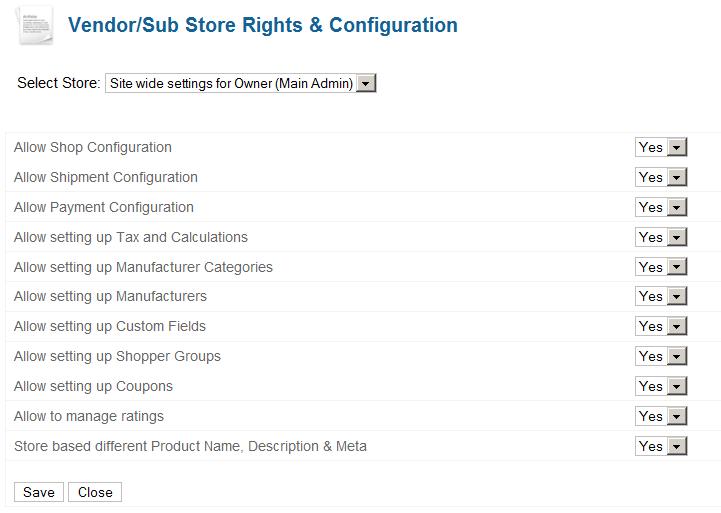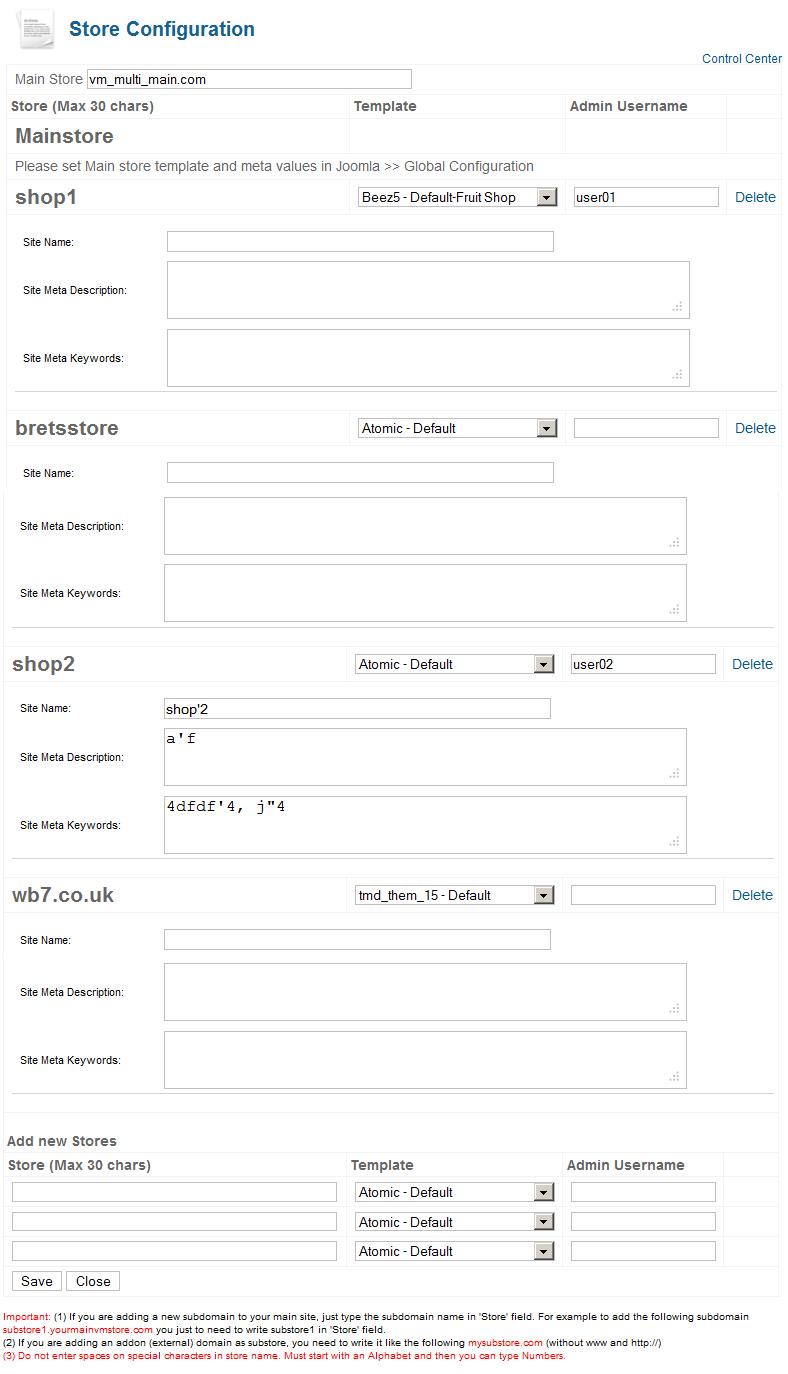Struttura generale:
È necessario utilizzare un dominio di livello principale per il vostro deposito principale. Il negozio principale qui è qualcosa che conterrà tutti i prodotti disponibili su tutti i siti secondari. Quindi, questo dominio non è solitamente visibile agli utenti.
Allora si possono avere sub-negozi sub-domini e domini separati (componente aggiuntivo).
Main Site: YourMainSite.com
Sub-store 1: substore1. YourMainSite.com
Sub-store 2: substore1. YourMainSite.com
Sub-store 3: anyotherdomain.com
Sub-store 2: substore1. YourMainSite.com
Sub-store 3: anyotherdomain.com
Sub-store 4: any-other-domain.com
Si prega di notare che tutti i sub-st minerali devono puntare lo stesso ( e il solo un ) installazione di Joomla/Virtuemart che è YourMainSite.com. Un installazione di Joomla/VM lo farà tutti.
dettagli sulla sub memorizzare le opzioni di configurazione (negozi venditori)
Importante: È consigliabile disattivare opzione di vendor multi nativo di Virtuemart
nostra estensione ha un proprio sistema di vendor multi sofisticato. Non è necessario che il sistema di vendor multi base fornito di virtuemart. Si prega di girare quella off
screenshot per la versione GOLD sono riportati di seguito:
Link Multi Store Control Center (MSCC)
Lo chiamiamo MSCC. Multi negozio centro di controllo utilizzato per gestire le varie opzioni disponibili per ampia Impostazioni sito, impostazioni globali del fornitore, le impostazioni individuali fornitore, fornitore memorizzare creazione dal back-end, cambio di nome di nome archivio e molto altro.
Multi Store Control Center (MSCC)
Vedi questi link qui.
Diritti Vendor Multi
Questa schermata controlla le autorizzazioni e le impostazioni per plugin Multi Vendor Virtuemart.
vasta impostazioni per Super amministratori del sito. Super amministratori possono impostare quali cose possono essere diverse per i diversi fornitori e gli elementi che rimarrà lo stesso per l'intero sito. Ad esempio, se ogni venditore spedisce i suoi prodotti dalla propria posizione, è necessario metodi di spedizione diversi per diversi vendor. Questo significa che è necessario impostare 'Permettono la configurazione della spedizione' a Sì.
ma se volete ricevere pagamenti dal compratore tutti direttamente a te e vuoi distribuirlo successivamente ai fornitori, quindi è necessario impostare 'Permettono la configurazione di pagamento' No. Questo significa che gli stessi metodi verranno applicati a tutti i venditori.
un altro caso. Supponiamo che tu voglia ricevere tutti i pagamenti come proprietario del sito, ma vuoi avere diversi metodi di pagamento disponibili a fornitori diversi. Ad esempio, Paypal solo per fornitore A e carta di credito solo al fornitore B. Significa che è necessario impostare 'Consentire pagamento configurazione' Sì nel sito ampia impostazioni.
Vendor impostazioni globali:
abbiamo visto sopra quel sito ampia sono di impostazioni per configurare il comportamento del sito ma venditore Gloabal impostazioni sono fatte per specificare "ciò che è consentito ai fornitori fuori dalla vasta Impostazioni sito". Ad esempio, se avete impostato configurazione della spedizione e di pagamento a Sì in Impostazioni sito ampia ma qui è una differenza. Si desidera consentire ai fornitori di creare i propri metodi di spedizione, ma non si desidera consentire loro di configurare i metodi di pagamento. Che cosa che si vuole tenere in mano. Pertanto è necessario impostare 'Consentire pagamento configurazione' sapere in impostazioni globali vendor.
Impostazioni specifiche del fornitore:
You can see in below menti un d screen that each vendor is added in the dropdown. Vendor settings are same as Vendor Global Settings but these are to override the default Vendor Global settings.
Multi fornitore negozi creazione da Back end
Qui l'amministratore del sito crea fornitore negozi o siti di sub. In caso contrario possono albo fornitori da front-end. Che è venuta sotto.
Impostazione per vendor Sign up di fronte fine
per consentire agli utenti di richiedere di diventare un fornitore, prima devi raccontare il nostro fornitore di multi virtuemart plugins su quale tipo di utente può richiedere di diventare un fornitore? Vedere l'immagine qui sotto.
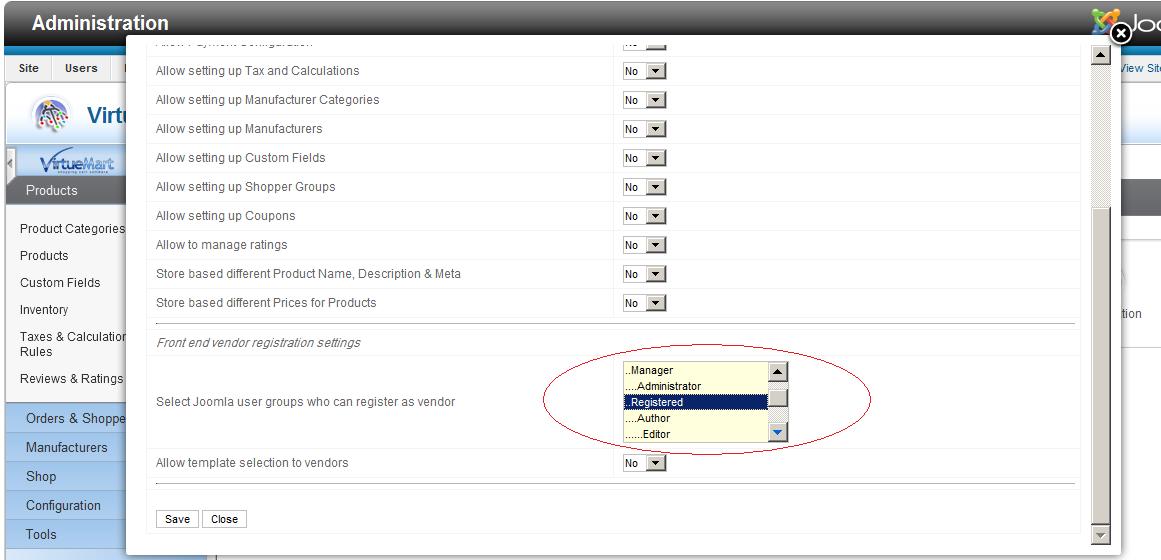
After setting this, you need create a menu item in front end to point to the following link. It can be capti un d as 'Become a Vendor'. The link is given below.
index.php?option=com_virtuemart&cmcontroller=regvendor&mstng_task=regvendorform
Up cliccando questo link nel front-end, l'utente connesso verrà visualizzato il seguente modulo. Una volta presentato il suo negozio sarà attivato automaticamente.
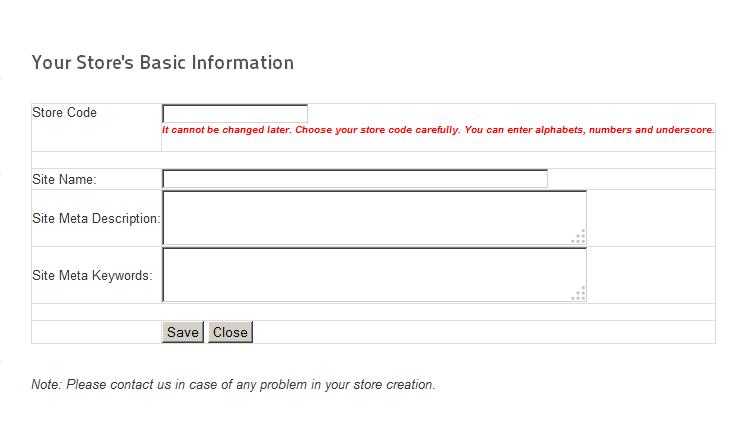
Multi Vendor Virtuemart Config
si deve impostare questo a "NO" a meno di comprendere completamente il suo utilizzo. Normalmente dovrebbe essere impostato su No.
Se hai impostato 'Configurazione VM saggio archivio' Sì, in multi opzioni utente del plugin (in gestione plugin joomla back-end) allora si vede un elenco a discesa aggiunto nella configurazione di virtuemart. Questo è aggiunto dal nostro plugin qui per permettervi di configurare Virtuemart diversamente per ogni fornitore. Se richiesto. Se si vuole la stessa configurazione di Virtuemart per ciascun fornitore poi semplicemente andare a
Joomla back end >> Plugins Manager >> Multi store plugin >> edit >> Advanced settings >> set 'Store wise VM configuration' to NO
Configurazione del negozio fornitore Multi
come sopra negozio impostazioni può essere anche essere configurato in modo diverso per ogni fornitore. Ma questa impostazione è disponibile nel sito ampie impostazioni definiscono sopra.
Multi Vendor Joomla Content & Module Allocation
Joomla contenuti e moduli (inclusi i moduli menu) devono essere assegnati prima che possano essere visualizzate in front-end del sito principale e secondaria memorizza (fornitore negozi).
Multi fornitore categoria allocazione Link
Amministratore del sito principale può allocare categorie e prodotti di fornitori diversi, utilizzando questa schermata di assegnazione e di seguito. Allocazione non è limitata ai prodotti o categorie. Amministratore del sito può allocare i metodi di spedizione, metodi di pagamento, custom ecc i campi anche. Queste opzioni possono essere attivate/spegnimento nell'opzione "Impostazioni vasta sito" Vendor diritti dello schermo.
Multi fornitore prodotto allocazione Link
Assegnazione categoria Multi Vendor
Multi fornitore prodotto allocazione
Multi Vendor Front-end Store Management link
Quando un fornitore o Sub sito amministratore accede all'estremità anteriore, egli vedrà questi link a gestire il suo negozio da front-end. Non ha bisogno di accedere al back-end. Lui può fare tutti i compiti come un utenti registrati. Opzioni mostrate qui sotto possono essere controllate dalla schermata Vendor diritti sopra.
Nel caso in cui si esegue il test su localhost:
verifica Multi negozio installazione su localhost .
If you have any questions or require further clarification, please do not hesitate to contact us. We will be happy to help!
Tornare alla pagina principale per versione Multi Store Multi Vendor Virtuemart GOLD